如何錄製出更高質量的視頻和音頻?這些設置技巧幫到你
By Jane, 2020-9-10
FonePaw 螢幕錄影大師可以快速幫你錄取螢幕和音訊,而且操作簡單。這篇文章總結了4個設置技巧,可以讓你在錄影時更得心應手,輸出更高質量的音訊和視頻,得到滿意的錄製結果。
1. 快捷鍵
For Windows:
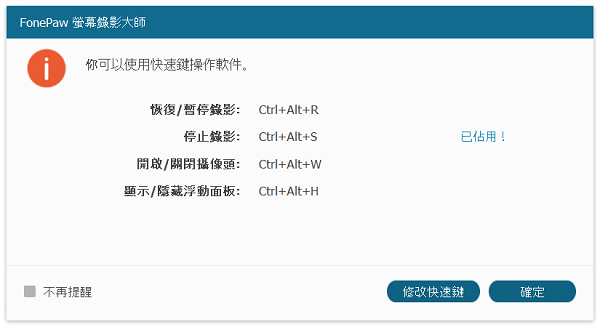
For Mac:
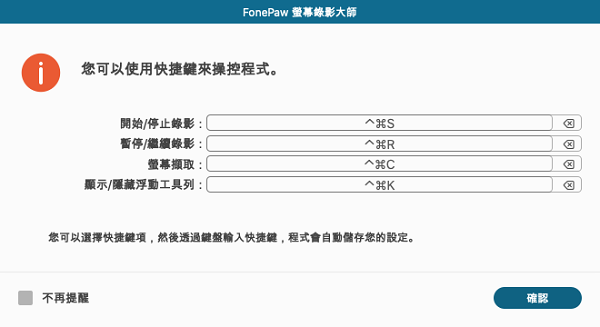
你可以根據喜好修改快速鍵設定。 使用快捷鍵能快速定位到特定功能,也可以幫你在隱藏了浮動欄後暫停或退出軟體。
2. 推薦輸出參數
視頻解碼器: H.264
視頻質量: Windows: 高; Mac: 中等
畫面播放速率: 24fps
音頻格式: MP3 或 AAC
音訊質量: 高 或 最高
3. 預設(限 Windows 版本)
你可以提前預設並保存不同的預設清單,例如:為教學視頻錄製和直播錄製分別自訂不同的預設值。這樣,下次要錄製不同類型的影片時,可以直接從預設清單中選擇,無需再調整參數和設定。
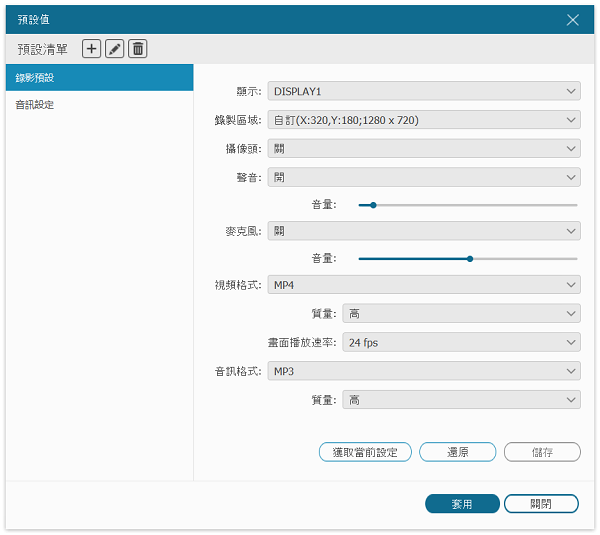
4. 鎖定或排除視窗錄影(限 Windows 版本)
鎖定視窗和排除視窗錄影可以控制錄影時要錄進去或排除的視窗。這樣,在錄製結果中只會出現你想要的內容,而且錄製完的影片會更加簡潔。
例如,需要錄製一份 PPT 演講視頻,那麼你可以選擇「高階錄影」>「鎖定並錄製視窗」,只錄製 PPT 畫面和聲音,屏幕中其他視窗將不會出現在結果中。
或者,電腦螢幕上有幾個視窗你不希望出現在錄製結果中,那麼可以選擇「高階錄影」>「排除視窗並錄影」,選擇一個或多個需要排除的視窗。
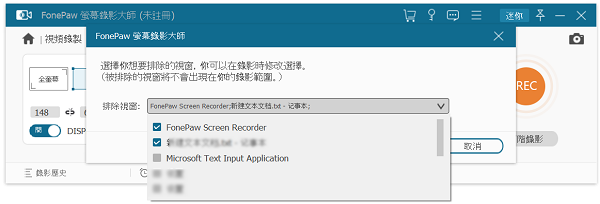

評論